


Un grafico di punti viene creato visualizzando un campo stringa sull'asse y e un numero o un frequenza/rapporto con una statistica sull'asse x. Ogni valore della categoria è rappresentato da un singolo punto. A ogni punto possono essere aggiunte delle barre di intervallo, come gli intervalli di affidabilità o le barre di errore.
I grafici di punti possono rispondere a domande riguardo ai dati, quali "Come sono distribuiti o riepilogati i valori numerici per categoria?"
Esempi
Un'organizzazione ambientale sta studiando la causa delle emissioni di gas serra per paese dal 1990 al 2015. È possibile creare un grafico di punti per visualizzare modelli di emissioni di gas serra per i 10 Paesi con il più alto livello medio di inquinamento.
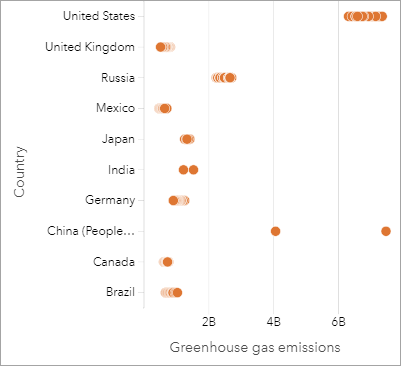
Il grafico di punti può essere utilizzato per scoprire i modelli delle emissioni di gas serra nel tempo. Ad esempio, i punti per il Giappone e il Canada sono raggruppati saldamente insieme, indicando che le emissioni hanno mostrato pochi cambiamenti nel tempo in questi Paesi. I punti per gli Stati Uniti e la Cina sono più distribuiti rispetto agli altri Paesi, indicando una maggiore variazione da un anno all'altro, anche se la cronologia dei punti è sconosciuta. La maggior parte dei Paesi hanno raggruppamenti di molti punti, indicando che sono stati raccolti e segnalati dati di diversi anni. Tuttavia, l'India e la Cina hanno solo due punti ciascuno.
Creare un grafico di punti
Per creare un grafico di punti, procedere come segue:
- Selezionare un campo stringa
 e un campo numerico
e un campo numerico  o campo frequenza/rapporto
o campo frequenza/rapporto  .
.Nota:
È possibile cercare campi utilizzando la barra di ricerca nel riquadro dei dati.
- Creare un grafico di punti eseguendo le operazioni seguenti:
- Trascinare i campi selezionati su una nuova carta.
- Passare con il mouse sull’area di rilascio Grafico.
- Trascinare i campi selezionati su Grafico di punti.
Note sull'utilizzo
Il pulsante Opzioni layer  si apre nel pannello Opzioni layer. Il riquadro Opzioni layer contiene le seguenti funzioni:
si apre nel pannello Opzioni layer. Il riquadro Opzioni layer contiene le seguenti funzioni:
- La scheda Legenda
 visualizza i simboli utilizzati nel grafico di punti.
visualizza i simboli utilizzati nel grafico di punti. - La scheda Simbologia
 viene utilizzata per aggiungere barre di intervallo ai punti sul grafico.
viene utilizzata per aggiungere barre di intervallo ai punti sul grafico. - La scheda Aspetto
 cambia il colore del simbolo e del contorno.
cambia il colore del simbolo e del contorno.
Utilizzare il pulsante Ordina  per ordinare i dati di categoria in senso crescente o decrescente per variabile numerica o alfabeticamente.
per ordinare i dati di categoria in senso crescente o decrescente per variabile numerica o alfabeticamente.
Usare il pulsante Tipo di visualizzazione  per passare direttamente da un grafico di punti ad altre visualizzazioni, come la tabella di riepilogo, il grafico a bolle o la scheda KPI.
per passare direttamente da un grafico di punti ad altre visualizzazioni, come la tabella di riepilogo, il grafico a bolle o la scheda KPI.
Utilizzare il pulsante Inverti scheda  per visualizzare il retro della scheda. La scheda Informazioni scheda
per visualizzare il retro della scheda. La scheda Informazioni scheda  fornisce informazioni riguardo ai dati sulla scheda e la scheda Esporta dati
fornisce informazioni riguardo ai dati sulla scheda e la scheda Esporta dati  consente agli utenti di esportare i dati dalla scheda.
consente agli utenti di esportare i dati dalla scheda.
Utilizzare grafici di punti
I grafici di punti possono essere creati da soli o come parte di un'analisi di regressione. Un grafico di punti può essere utilizzato sia nella fase di analisi esplorativa sia in quella di conferma per determinare la validità del modello.
Durante l'analisi esplorativa, un grafico di punti può essere utilizzato per trovare modelli nelle variabili esplicative, come il clustering, le distribuzioni sovrapposte e la diffusione dei dati. Questi modelli possono dare una visione d'insieme dei dati e consentono di apportare modifiche alle variabili esplicative per creare un modello più efficace.
Le variabili con clustering possono indicare che alcune categorie o regioni hanno influenze nascoste. Può essere necessario analizzare queste regioni separatamente dal resto dei dati.
Uno degli obiettivi dell'analisi di regressione è quello di creare il modello più forte possibile con il minor numero di variabili. La sovrapposizione tra variabili esplicative può indicare che le variabili sono definite in modo troppo ristretto e alcune variabili possono essere combinate.
Le barre di intervallo che mostrano gli intervalli di errore o di affidabilità possono essere utilizzate per valutare la varianza tra le variabili. Variabili con elevata varianza possono necessitare di una standardizzazione.
Durante l'analisi di conferma, è possibile creare un grafico di punti dal dataset di funzioni facendo clic su Mostra intervalli di affidabilità. Il grafico di punti mostra il coefficiente standardizzato per le variabili di intercettazione ed esplicative, più gli intervalli di affidabilità standardizzati al 90%, 95% e 99%. Questi intervalli di affidabilità possono essere utilizzati per analizzare l'efficacia delle variabili; se gli intervalli di affidabilità si sovrappongono allo 0, la variabile potrebbe non essere un'aggiunta efficace al modello.
Risorse
Utilizzare le seguenti risorse per ulteriori informazioni sull'utilizzo del grafico di punti: